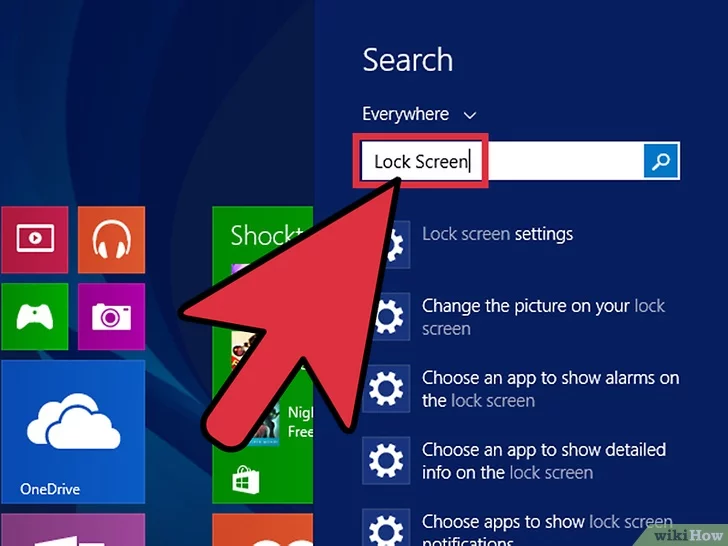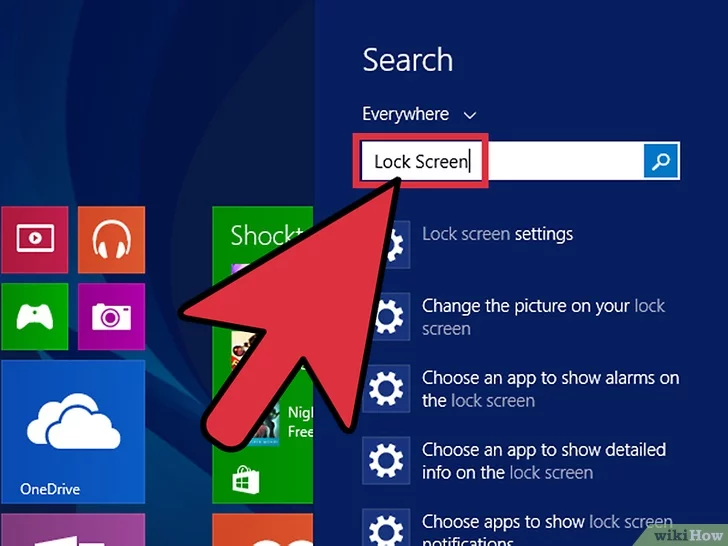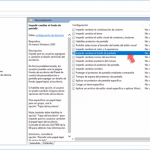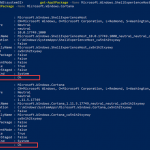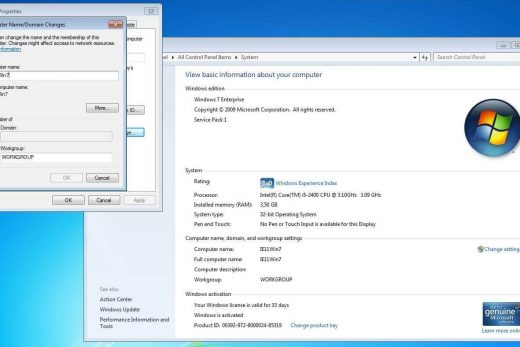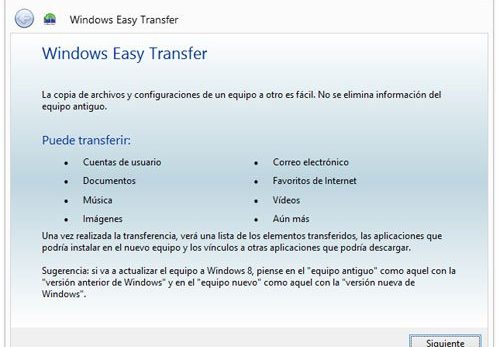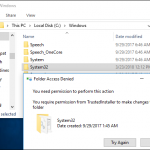Si no desea que los usuarios de un ordenador para poder tener la opción de bloqueo cuando entran en la combinación de eliminación de teclado Ctrl + Alt +, puede desactivarlo a través de una política en el Editor de directivas de grupo o por medio de una clave del Registro. Acceso
a la política Editor grupo en Windows Vista y Windows 7, haga clic en el botón de inicio y el tipo de política Grupo . A continuación, debería ver una opción llamada Política Editar Grupo . En Windows 8, debe escribir Política Grupo en la pantalla de inicio y luego haga clic en la categoría de configuración. La opción de Política Editar Grupo debería aparecer ahora.
Haga clic en la opción Editar grupo Política y el editor de directivas de grupo se abrirá. Bajo la Directiva de equipo local, expanda el árbol hasta la siguiente ruta: Configuración
usuario System Ctrl + Alt + Supr Opciones
Cuando vea Ctrl + Alt + Supr Opciones , haga clic izquierdo en él para seleccionarlo como se muestra en la imagen de abajo.
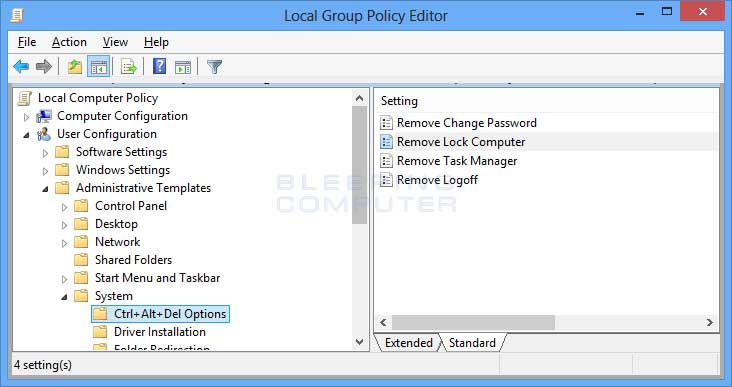
En el panel de la derecha Ahora debería ver una variedad de entornos. Haga doble clic en el Eliminar configuración Bloquear equipo y su pantalla de propiedades se abrirá.
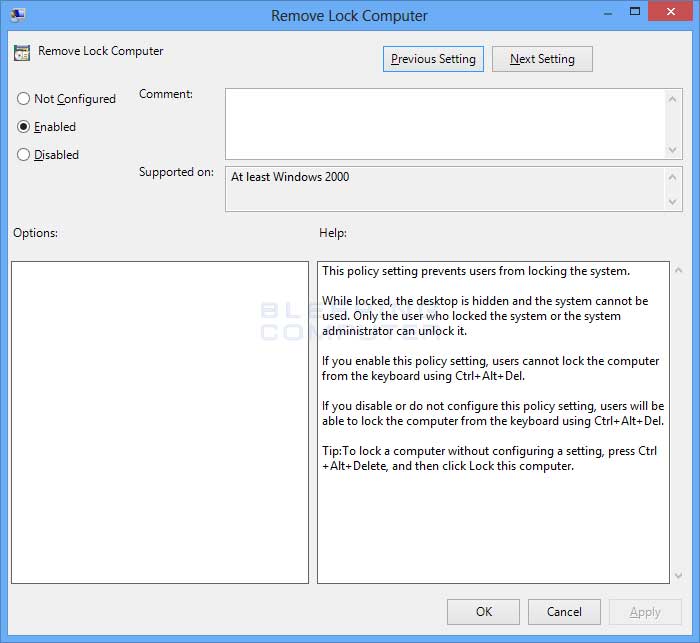
Seleccione el Habilitado botón de opción y haga clic en el botón Aplicar. Por último, haga clic en el botón Aceptar y cierre el Editor de directivas de grupo. Windows 8 ya no mostrará la opción de bloqueo cuando el usuario utiliza el Ctrl + Alt + Eliminar combinación de teclado. Si desea habilitar esta función en el futuro, sólo tiene que ir de nuevo a la misma configuración y el cambio a No configurado .
Si está utilizando Windows Home, Starter Edition, o Windows Premium, entonces usted no tendrá acceso al Editor de directivas de grupo. En lugar de ello tendrá que habilitar la configuración a través del registro de Windows. Este ajuste se puede activar mediante la creación de valor REG_DWORD DisableLockWorkstation bajo la HKEY_CURRENT_USER Software Microsoft Windows Policies System clave del Registro CurrentVersion y se establece a 1 .
Si no se siente cómodo editando el registro, puede descargar este archivo de registro que elimina la opción de bloqueo para usted:
http://download.bleepingcomputer.com/reg/windows-8/policies/ctrl-alt -delete / descarga DisLCAD.reg
Justo lo anterior archivo de registro y haga doble clic sobre él. Cuando se le pregunta si desea combinar los datos, haga clic en el botón Sí .
Si desea habilitar la opción de bloqueo de nuevo en el futuro se puede descargar y ejecutar este archivo de registro:
http://download.bleepingcomputer.com/reg/windows-8/policies/ctrl-alt-delete/EnLCAD reg

Hola, aquí un friki de los tutoriales y los videojuegos, espero que te guste mi web que con tanta dedicación he creado para entretenerte! Hablamos pronto!